2019年07月20日更新
LINEトークの既読をつけずに読む方法まとめ!機内モードとアプリが簡単!
ほとんどのスマホにインストールされているLINEですが、メッセージを既読つけずに読む方法があることはご存知でしょうか。既読スルーによるいじめなど社会問題になったことがありますね。今回はスマホやPCでLINEの既読つけずに読む手順をまとめていきます。

目次
LINEで既読つけずに読む事はできる?
メッセージを開くと「既読」の文字が自動でついてしまいます。一度既読になると元に戻す方法はありません。実は既読つけずにLINEを読む方法はあります。まずLINEで既読をつけずに読む方法をご紹介する前に、画面表示や既読がつく仕組みについて説明します。
相手がトークを開いた時点が既読のタイミング
では、どのようなタイミングで既読の通知が相手に知らされるのでしょうか。それは以下のようになります。
| 相手の表示 | |
| 相手がメッセージを送信する | 未読 |
| LINEアプリでメッセージを読む | 未読 |
| 相手がLINEアプリを開き、トークルームを閲覧する | 既読 |
メッセージ横の時間は送信時刻
LINEのメッセージ横には時刻が表示されます。この表示はメッセージ受信や既読の時刻を示しているわけではありません。この時間は「相手がメッセージを送信した時間」です。
まとめると、メッセージの時刻は送信者のタイミングによって決定されます。そのメッセージに「既読」がつく条件は、1.受信者がLINEアプリでメッセージを表示する。2.メッセージ表示後に送信者がトークルームを閲覧する2点を満たした場合になります。
本記事は既読つけずに読む方法をご紹介します。しかし、本来の機能である「既読」がつかないという現象は、相手に少なからず不安を与える可能性があります。
また既読スルーではなく「未読スルー」、つまり無視されたと相手が感じることもありえるため、使用は十分注意をして下さい。交流のある人には日頃より既読をつけていないことを伝えておけば、無用なトラブルを回避できるかもしれません。
LINEで既読つけずに読む方法【iPhone編】
LINEの仕組みはご理解いただけたでしょうか。では実際に既読つけずに読む方法をご紹介します。まずはiPhoneでの操作になります。iPhoneでは4つの方法があります。
| 機内モードで閲覧する |
| 本体の通知から読む |
| トークリストから読む |
| 3Dタッチから読む |
機内モードで読む
iPhoneには機内モードがあります。iPhoneの機内モードとはiPhoneの通信を遮断する機能で、名前の通り飛行機などiPhoneの電波が悪影響を及ぼすシーンで使用されます。日常生活の中で上手に機内モードを使い分け、通知つけずにLINEを読んでいる人は多くいます。手順に若干のコツが必要で失敗すると既読がつきますので、ご注意下さい。
やり方
手順は以下のようになります。
| 1.iPhone本体設定からWi-Fiをオフにする(重要!!) |
| 2.iPhoneを機内モードに変更する |
| 3.LINEアプリを開き、メッセージを読む |
| 4.タスクからLINEアプリを終了する(重要!!) |
| 5.機内モードをオフにする |
iPhoneを機内モードにした状態でも、Wi-Fi接続されていれば既読がつく条件となります。必ず、Wi-Fiをオフにした状態で操作をしましょう。また機内モード終了時に、LINEアプリが開いている場合も同様に既読表示の条件を満たすようになります。
コツ
コツとしては、iPhoneを機内モードにした状態でLINEアプリを開く、閉じるを確実に行いましょう。機内モードのオンオフのタイミングが全てになります。
欠点
最大の欠点は永続的に既読つかないようにするためには、どのメッセージを確認する時にも同じ手順を繰り返す必要がある点です。Aさんからのメッセージには既読つけないで読み、Bさんには既読つけても良いと柔軟に対応できません。iPhoneの機内モード解除した状態でLINEを開けば、それまでに見たメッセージすべてに既読がつきますので注意しましょう。
通知から読む
次はiPhoneの通知から既読付けずにメッセージを読む方法です。LINEのメッセージが届くと画面上に通知がきます。画面上から下に向かってスワイプすることで、通知欄を開けます。読み終わったメッセージを右にスワイプすると表示を削除できます。
注意点
注意点が2つあります。通知1つ目は長文になるとメッセージが途切れてしまいます。機種によっての差はありますが、4行前後までしか表示されません。
2つめは誤ってメッセージをタップするとトークルームが開き、既読がついてしまう点です。閲覧や通知削除操作をする際は注意して下さい。
通知が来ない時は設定を確認
通知が来ない時には以下の設定を確認してください。iPhone本体の[設定]を開きましょう。赤丸の通知をタップします。この通知設定では、LINEだけでなく様々なアプリの変更ができますので、触ってない方は一度開いてみましょう。
色々なアプリの通知設定です。バッジ、サウンド、通知、オフいずれかが表示しています。それぞれ以下のような設定になります。
| バッジ | アプリのアイコンに1(赤字)などの数字が表示 |
| サウンド | 受信時に設定音もしくはバイブレーション |
| 通知 | 通知欄に内容を表示 |
| オフ | アプリから送られる情報を一切表示しない |
通知設定からLINEをタップして開きます。確認する項目としては、1.通知を許可2.ロック画面に表示です。この2点がオンになっていれば、通知から既読付けずにメッセージを読めます。どちらかがオフになっていると通知欄に表示されませんので、通知が来ない時は設定を確認してください。
トークリストから読む
既読付けずにメッセージを読む最後の方法はLINEトークリストからの閲覧です。画像に表示されているメッセージを見られます。
長文は最後まで読めない
しかし、画像を見てもらったらわかるように、1行しか表示されません。内容を把握するにはあまりに短い文面で、既読をつける以前の問題になります。トークリストだけで内容を把握するのは難しいのが実際です。
3Dタッチで読む
iPhone7以前の機種ではトークリストだけで内容の把握は難しいでしょう。
しかしiPhone7以降の機種には「3Dタッチ」という機能があります。こちらでトークルームの中を少しだけ覗き見できます。トークルームの名前を長押しすると、画面が切り替わるのでこちらの機能が付いた機種であれば既読つけずにメッセージを把握できます。通知からの閲覧と同様に、誤操作でトークルームを開かないように注意してくださいね。
LINEで既読つけずに読む方法【Android編】
次にAndroidでLINEを既読つけずに読む方法です。Androidはアプリを追加しなければ、機内モードでの閲覧しか方法がありません。外部アプリの利用になりますが、使い方を覚えればiPhoneよりAndroidの方が誤操作で既読がつく危険性は低くなります。各種アプリを使用するには、Androidの設定をしましょう。
機内モードで読む
Androidの機内モードでLINEを読む方法はiPhoneの時と同じ手順になります。
| Wi-Fiをオフにする |
| Androidを機内モードをオンにする |
| ラインを開き、メッセージ確認後アプリを終了する |
| Androidの機内モードをオフにする |
LINEで既読つけずに読むスマホアプリ
Androidでは既読つけずに読むためのアプリが4つあります。すべて無料で、また操作も簡単なので必要な方はインストールしてください。
アプリを紹介する前に、Android本体通知設定をやりましょう。通知設定にある[LINEのメッセージ通知][LINEの通知設定のメッセージ内容表示]をONにします。アプリは通知画面のデータを参照するため、通知がなければメッセージを受信してもアプリに反映できません。必ず確認するようにお願いします。
のぞきみ
のぞきみというアプリです。名前の通り既読つけずに閲覧ができるだけでなく、スタンプや写真なども閲覧できる優秀なAndroidアプリになります。使い方はアプリインストール後、通知へのアクセス権限を与えるだけです。のぞきみを起動すると、LINEのトークルームと同じ感覚でメッセージを閲覧できます。
のぞきみはLINEだけでなく、Twitterでも使えます。画像はのぞきみのホーム画面になります。通知へのアクセス設定などが終われば、新規メッセージ受信を自動で行います。後はLINEアプリを使用する要領で使っていただければ大丈夫です。誤操作による既読もなく、トークルーム毎に既読未読の対応を選べる優秀なアプリです。
アプリのレビューも高評価が多く、現在30万ダウンロードを達成しています。個人で作成しているAndroidアプリですが、作者のメールやTwitter情報開示もあり、外部への情報送信は無いなど明記されており、安心して使用できます。イチオシのAndroidアプリです。
無既読
次のAndroidアプリは無既読です。もちろん無料で使用できます。前に紹介したAndroidアプリと同様に、通知にアクセスしてメッセージを受信します。通知へのアクセス権限を許可してください。
画像は無既読のホーム画面になります。[新着情報]から基本設定の方法やメッセージが受信できない場合の対策が記載しています。何か問題があればそちらをご確認ください。[全件表示]の右側にあるゴミ箱ボタンを押すと、無既読アプリに保存されたメッセージや画像を全て削除できます。メッセージが増える前に、定期的な削除をお勧めします。
このアプリの欠点として、メモリの使用量が多い点です。Androidが重くなってきたらソフト終了なども行うと良いでしょう。正常に動作しない時はAndroidの再起動も大切です。
ちらみ
次はちらみというアプリのご紹介です。手順としては前に紹介した2種と違いはありません。8種類のメッセンジャーに対応していますが、その分Androidのメモリ使用量が多くなります。権限設定にストレージや連絡先を求めてくるので、神経質な人は使用を控えた方がよいでしょう。
既読回避サポーター
最後にご紹介するAndroidアプリは、既読回避サポーターです。8種類のメッセンジャー対応とのことですが、同時に3通ほど受信すると、最初のメッセージが表示されないこともあるようです。個人情報の収集は行わないと記載があるので、のぞきみや無既読に不満があれば導入を検討しましょう。
Androidアプリを使用して、既読付けずにメッセージを確認する方法をご紹介しました。スマホの権限設定が必要になりますので、内容を確認した上で導入してくださいね。最後にアプリの簡単なまとめをします。
| のぞきみ | 動作が軽く安定。必要最低限の権限設定で使用可能。アプリの更新頻度やレスポンスも良い。おすすめ! |
| 無既読 | 操作は簡単で画像閲覧もできる。メモリ使用量が多く古いスマホでは動作しないこともある。 |
| ちらみ | 8種類のメッセンジャー対応。連絡先へのアクセスを要求するため、神経質な人は注が必要。 |
| 既読回避サポーター | 操作は簡単だが、複数メッセージ受信時に表示されない場合がある。他のアプリに不満があれば導入検討。 |
LINEで既読つけずに読む方法【パソコン編】
パソコンにLINEをインストールした場合も、既読つけずに読む方法があります。まず複数のトークルームを別ウインドウで開きましょう。トークルームで右クリック[別のウインドウで開く]をクリックしてください。今回は2つのトークルームを別ウインドウで開きます。
画像左側がアクティブなウインドウ、右側が非アクティブなウインドウになります。右側はトークルームの文字が薄くなっていますね。この複数ウインドウを使用してメッセージの閲覧をします。非アクティブなウインドウをデスクトップに表示しておけば、LINEメッセージの受信と表示は行われますが、トークルームを開きメッセージを確認したという要件を満たさないため、既読がつきません。
永続的に既読つけずに読むには、非アクティブウインドウをクリックしないだけです。デメリットとしては、常時PC画面にトークルームを表示するため、見たくないメッセージでも目に入る可能性が高くなります。不快なメッセージを送る相手であれば、この方法ではなくスマホでの閲覧をおすすめします。
LINEで既読つけずに読むのは失敗する可能性も!
LINEで既読つけずに読む方法をご紹介しました。誤操作やアプリの動作不良によって、既読がついてしまうこともありますでの、十分注意してください。既読スルーをはじめとした、既読表示に関するトラブルは今も多くありますので、今回ご紹介した内容を有効活用してくださいね。
LINEの記事が気になった方にはこちらもおすすめ!
 LINEトークを長押し/3Dタッチで既読をつけずにメッセージを読む方法!
LINEトークを長押し/3Dタッチで既読をつけずにメッセージを読む方法!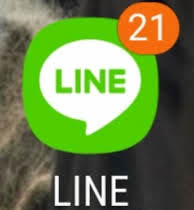 LINEの通知が既読でも消えない!未読のバッジ(赤い数字)を消す方法は?
LINEの通知が既読でも消えない!未読のバッジ(赤い数字)を消す方法は? LINEのクロネコヤマトからいきなり通知がきた時に詐欺か見分ける方法を解説!
LINEのクロネコヤマトからいきなり通知がきた時に詐欺か見分ける方法を解説! LINE通知のオフ設定方法まとめ!個別設定や一定時間の通知オフに!
LINE通知のオフ設定方法まとめ!個別設定や一定時間の通知オフに! LINEのメッセージ削除機能と送信取消の違い!相手側の履歴や通知は?
LINEのメッセージ削除機能と送信取消の違い!相手側の履歴や通知は?


























